De Kindle Paperwhite er en av de mest funksjonsrike e-bokleserne som er tilgjengelige, og den gjør det enklere enn noen gang før å ta favorittbøkene dine på farten. Visste du at det er så mye mer du kan gjøre med Paperwhite enn du ser?
Innhold
- Ta en pause fra lesingen med noen spill
- Ta et skjermbilde
- Få artikler i lommen
- Få gratis bøker
- Organiser bøkene dine
- Les PDF-ebøker
Fra å sjekke nyhetene til å lese gratis bøker, Paperwhite har mange skjulte tilleggsfunksjoner. Les videre, så viser vi deg hvordan du tar Kindle Paperwhite til neste nivå.
Anbefalte videoer
Ta en pause fra lesingen med noen spill
Visste du at du kan spille spill på Kindle? Mens biblioteket er noe begrenset, er Amazons liste over Kindle-spill og aktivt innhold tilbyr en rekke spill som Monopoly og Battleship, kalkulatorapper og til og med interaktiv fiksjon, som de gamle Fighting Fantasy-bøkene.
Ta et skjermbilde
Finner du en passasje eller et bilde du vil dele? Det er enkelt å ta et skjermbilde med Paperwhite. Sett en pekefinger på det ene hjørnet av skjermen og den andre pekefingeren i det motsatte hjørnet. Skyv deretter fingrene mot hverandre. Skjermen vil blinke, noe som indikerer at skjermbildet var vellykket.
For å dele skjermbildet ditt, koble Paperwhites USB-kabel til datamaskinen. Du kan sende skjermbildet på e-post, legge det ut på sosiale medier eller behandle det akkurat som en hvilken som helst annen bildefil ved å bruke datamaskinen din.
Få artikler i lommen

Hvis du har en tendens til å lagre artikler på nettet, og så ender opp med å aldri lese dem, kan Pocket to Amazon Kindle være løsningen. Denne tjenesten leverer artiklene dine til Kindle-en din på daglig, ukentlig eller månedlig basis, eller du kan sende dem umiddelbart. Så neste gang du er i lesehumør, vil du ha en fin stabel med artikler som venter på deg. Alt du trenger å gjøre er å gå til Lomme til Amazon Kindle-nettstedet og følg instruksjonene på skjermen for å konfigurere den.
Få gratis bøker
Biblioteker er ikke bare for papirbokkunder. Du kan laste opp Paperwhite med gratis bøker ved å låne fra ditt lokale bibliotek ved å bruke gratissiden Overdrive. Alt du trenger er lånekortet ditt. Bare velg biblioteket ditt på nettstedet og sjekk ut noen bøker. Når du har lagt til bøker på Overdrive-kontoen din, går du til boken du vil lese på Checkouts-siden og velger Les nå med Kindle.
Ellers er det en rekke måter å få tak i gratis bøker for lesing på Kindle. Fra Amazons egen butikk til det monolittiske Project Gutenberg har vi en liste over beste gratis Kindle-bøker.
Organiser bøkene dine
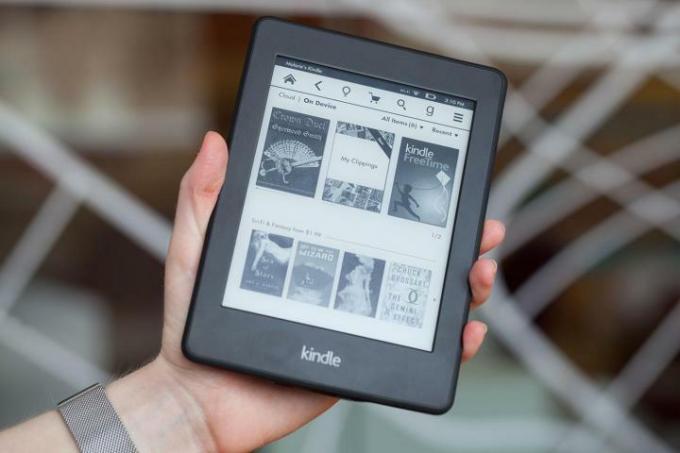
Selv om omorganisering av bøkene på Kindle Paperwhite kanskje ikke føles like tilfredsstillende som å organisere bøkene i en bokhylle, kan det gjøre leseopplevelsen din enklere og mer behagelig. For å starte, velg menyikonet øverst til høyre på startskjermen. Velg deretter Opprett ny samling, navngi den som du ønsker, og trykk på OK. Sørg for å merke av i boksene ved siden av alle bøkene du vil legge til i denne samlingen, og trykk deretter på Ferdig for å fullføre. Dessverre fungerer ikke denne funksjonen for å organisere blogger, magasiner eller arkiverte aviser, men forhåpentligvis vil vi se denne funksjonen lagt til en dag.
Les PDF-ebøker
Hvis du laster ned en e-bok fra et annet sted enn Amazon, vil den noen ganger være i PDF-format i stedet for MOBI. Ikke bekymre deg—PDF-filer er perfekt kompatible med Kindle Paperwhite. Du trenger bare å følge noen få ekstra trinn. For å begynne, åpne Kindle-appen på din smarttelefon.
Når appen er åpen, fortsett og last ned PDF-e-boken til telefonen din. Finn filen, trykk og hold filnavnet, og velg Del-valget fra hurtigmenyen. Derfra velger du Send til Kindle. Dette alternativet vil be smarttelefonen din om å sende hele e-boken til Paperwhite via kontoen din hos Amazon Kindle.
Det kan hende at filene ikke vises umiddelbart, men gi det noen minutter på å overføre dem fullstendig.
Hvis denne prosessen av en eller annen grunn ikke fungerer, kan det være lurt å prøve å konvertere PDF-e-bøkene dine til EPUB-filer. Dette er hvordan.
Redaktørenes anbefalinger
- Beste Kindle-tilbud: Enorme rabatter lander på toppmodeller
- Ny Kindle Scribe-oppdatering legger til en etterlengtet funksjon
- 9 tips for å øke mobilsignalet på Android og iPhone
- Kindle Paperwhite kommer nå i to fantastiske nye farger
- Den beste Kindle i 2023: her er de beste Kindle for lesing
Oppgrader livsstilen dinDigitale trender hjelper leserne å følge med på den fartsfylte teknologiverdenen med alle de siste nyhetene, morsomme produktanmeldelser, innsiktsfulle redaksjoner og unike sniktitter.




